Wir können die Nachricht nicht leugnen iOS-Updates kommen mit den interessantesten Funktionen. Allerdings ist nicht alles perfekt und Fehler können immer gemacht werden. Aus diesem Grund werden wir sehen So beheben Sie häufige Probleme und aktualisieren Fehler in iOS Die
Häufige iOS-Probleme und -Fehler
Grenzen der Kommunikation
Eine interessante Funktion, die es uns ermöglicht, auf unsere Kinder aufzupassen, ist ” Grenzen der Kommunikation „Vor allem soll verhindert werden, dass unsere Kinder auf ihrem Gerät Kontakt haben, ohne dass ihre Eltern eine Sicherheits-PIN eingeben. Das Problem ist, dass einige Updates fehlschlagen und Einschränkungen umgangen werden können.
Um dieses Problem zu beheben, gehen Sie zu Einstellungen> Kontakte> Standardkonto und werde brauchen Ändern Sie iCloud für eine andere Konfiguration Es spielt keine Rolle, ob es sich um Gmail oder was auch immer handelt.
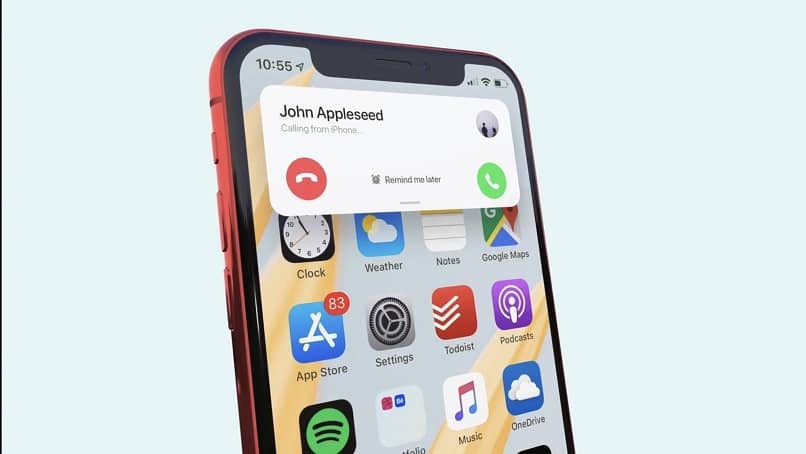
Beheben Sie akkubezogene iOS-Update-Probleme
Batterie ist ein Problem, das alle angeht Die Seine Benutzer mobile Geräte Die Das Problem ist, dass es aktualisiert wird oder offene Anwendungen beschleunigen den Batterieverbrauch , in manchen Fällen. Mal sehen, was wir tun können, um dieses Problem zu beheben und sicherzustellen, dass unser Handy-Akku so lange wie möglich hält.
- Wenn Sie viele Anwendungen haben, können diese Ihren Akku entladen. Vor allem, wenn Sie eine Anwendung haben, die Sie nicht verwenden. Spaziergang Einstellungen> Akku und prüfen Sie, welche zu viel Batterie verbrauchen. Wenn Sie es nicht verwenden oder es keine Rolle spielt, deinstallieren Sie es.
- Updates können Probleme verursachen, wenn wir von einer Version zur anderen wechseln. Zusätzliche Updates korrigieren jedoch normalerweise die meisten oder alle Fehler. Also gehen wir zu Einstellungen> Allgemein> Software-Update und sehen, ob sie verfügbar sind.
- Anwendungen müssen jedes Mal aktualisiert werden, wenn wir die iOS-Version ändern. Weil einige ältere Versionen in der neueren Version des Betriebssystems möglicherweise weniger gut funktionieren. Deshalb gehen wir App Store> Mein Konto> Kürzlich aktualisiert Die
- Hintergrundaktualisierungen sind nützlich, aber sie zwingen das System, nach verfügbaren zu suchen, was mehr Akkuleistung verbraucht, als Sie sich vorstellen können. tanzen Einstellungen> Allgemein> Absteckung einer sein Tag Hintergrundanwendung können Sie diese Funktion deaktivieren.

So beheben Sie Probleme mit iOS-Updates
Mobile Daten und/oder WLAN sind ausgeschaltet
Die Möglichkeit, nach einem Update keine mobilen Daten oder WLAN zu verwenden, ist ein normaleres Problem, als es den Anschein hat. Eine mögliche Lösung könnte darin bestehen, zwischen dem Flugzeugmodus zu wechseln und ihn dann auszuschalten. Gehen Sie dazu zu Einstellungen> Flugmodus Die
Das Zurücksetzen der Netzwerkeinstellungen ist eine Alternative, die Sie in Betracht ziehen sollten. Du kannst es von Einstellungen> Allgemein> Zurücksetzen Die Sie müssen Ihr Passwort eingeben, um das Zurücksetzen zu bestätigen. Das Gerät wird dann neu gestartet und alle Einstellungen für WLAN, Bluetooth, VPN, Mobilfunknetze usw. werden gelöscht. Alles ab Werk verlassen.
Sie können versuchen, Ihr Gerät neu zu starten, wenn die mobilen Daten nicht funktionieren. Abhängig von Ihrem Gerät können Sie dies auf die eine oder andere Weise tun.
- iPhone 6, 7 und 8 : Sie müssen die Seitentaste drücken, bis die Meldung auf dem Bildschirm angezeigt wird, ziehen Sie sie, um das Gerät auszuschalten. Dann wie gewohnt einschalten.
- Neustart auf iPhone X, 11 : Sie müssen die Seitentaste und die Lauter-Tasten gleichzeitig gedrückt halten, bis Sie eine Nachricht auf dem Bildschirm sehen, die sich bewegt und ausschaltet. Sobald es vollständig ausgeschaltet ist, müssen Sie es wieder einschalten, indem Sie die Taste auf der rechten Seite des Geräts einige Sekunden lang gedrückt halten.
Dies sind nicht alle Fehler, die Sie nach verschiedenen Updates finden können. Dies sind jedoch die häufigsten, die normalerweise auftreten. Du weißt es also schon So beheben Sie häufige Updates und Fehler in iO KLEIN.
Denken Sie daran, wenn Sie noch Fragen oder einen Fehler haben, den wir oben nicht erwähnt haben, hinterlassen Sie ihn in den Kommentaren unten und wir werden versuchen, Ihnen so schnell wie möglich zu helfen.